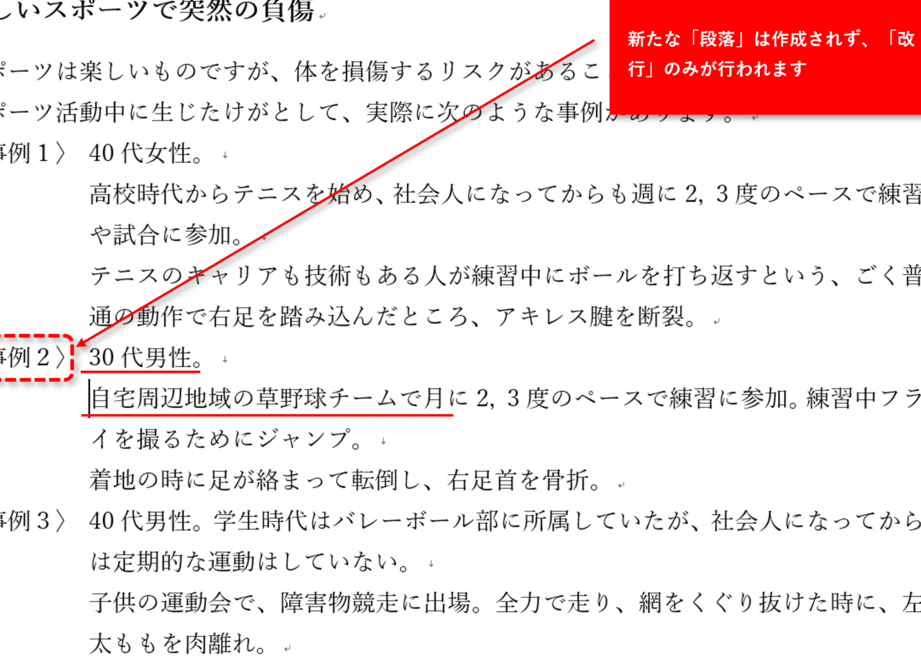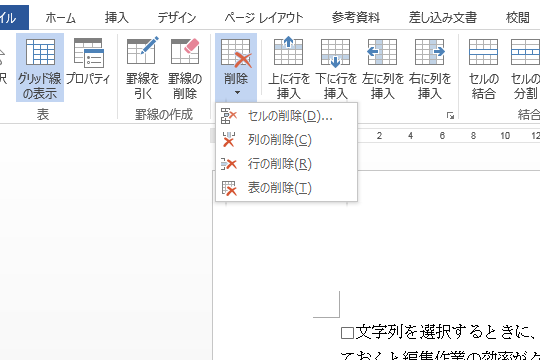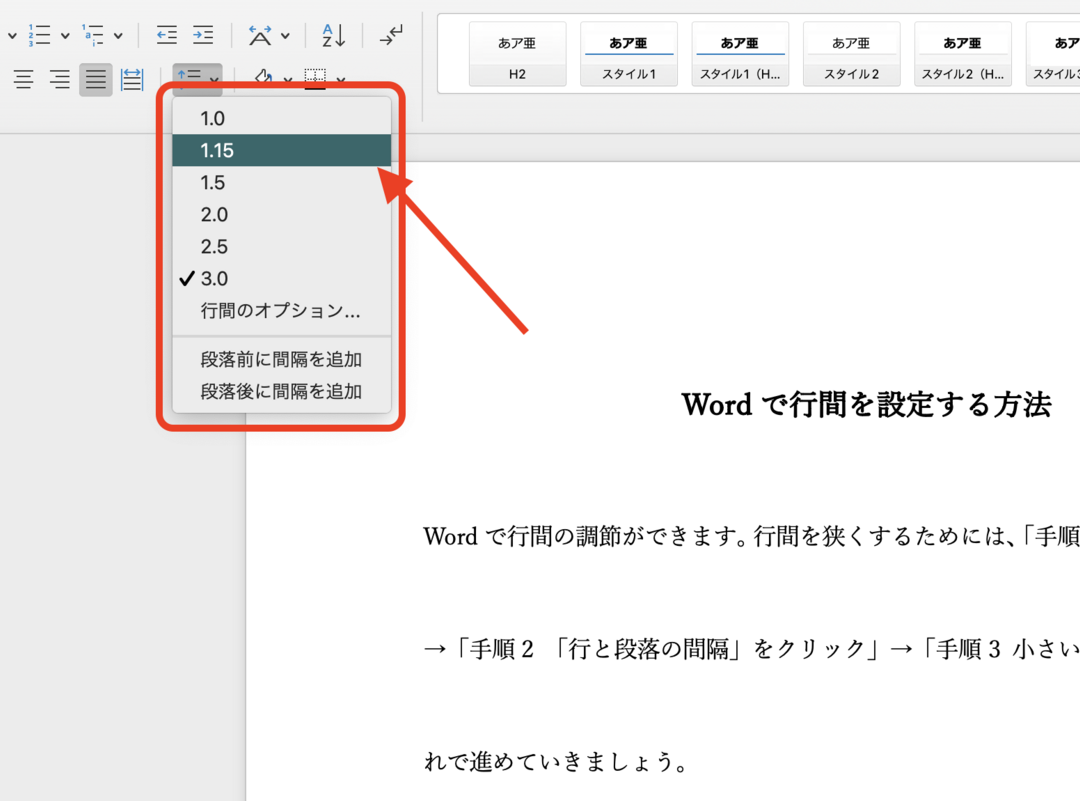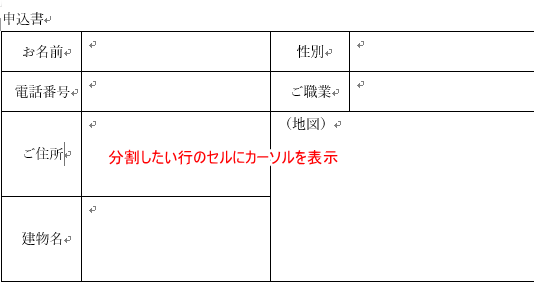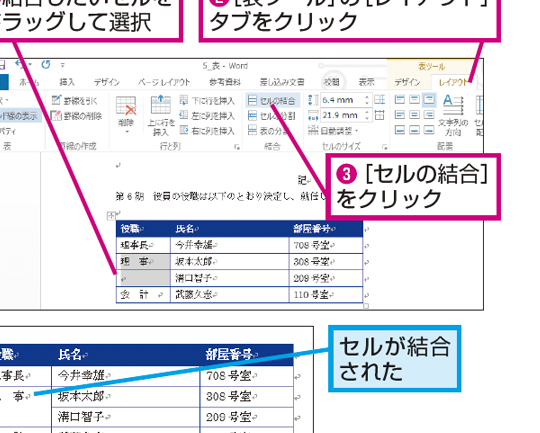✍️ Word 署名:文書に署名を追加する方法:画像・手書き・電子署名

文書に署名を追加する方法について、画像、手書き、電子署名の三つの方法を徹底解説します。本記事では、各方法の詳細な手順や注意点、さらにそれぞれの方法が適する状況についても紹介しています。ビジネス文書や契約書、重要な書類など、様々なシーンで役立つ署名の知識を身につけることで、効率的且つ適切な文書管理が可能になります。また、最近増加している電子署名の需要にも対応し、安全性や法律的な有効性についても解説しますので、ぜひ参考にしてください。
✍️ Word 署名:文書に署名を追加する方法:画像・手書き・電子署名
Microsoft Wordでは、文書に署名を追加する方法が複数あります。画像、手書き、電子署名の3つの方法を紹介します。それぞれの方法で、文書の署名がどのように追加されるか詳しく説明します。
画像を使って署名を追加する方法
画像を使って署名を追加する方法は、既存の署名画像を文書に挿入することができます。以下の手順で行います。
- 署名画像を用意してください。
- Word文書を開き、署名を挿入したい場所にカーソルを置きます。
- 「挿入」タブから「图片」をクリックし、用意した署名画像を選択して挿入します。
- 必要に応じて画像のサイズや位置を調整します。
手書きで署名を追加する方法
手書きで署名を追加する方法は、タブレットやスマートフォン、ペンタブレットなどを使って、直接署名を書くことができます。Wordでは、以下の手順で行います。
➕ Word 行を増やす:改行と行挿入の違いを解説- Word文書を開き、署名を挿入したい場所にカーソルを置きます。
- 「挿入」タブから「手書き」をクリックし、「ペン」を選択します。
- ペンで直接署名を書きます。必要に応じて色や太さを変更することができます。
電子署名を追加する方法
電子署名を追加する方法は、デジタル証明書を使って文書に署名を追加します。以下の手順で行います。
- Word文書を開き、署名を挿入したい場所にカーソルを置きます。
- 「挿入」タブから「テキストグループ」内の「署名ライン」をクリックします。
- 「Microsoft Office 署名ライン」ダイアログボックスで、署名者と目的を入力し、「OK」をクリックします。
- 署名ラインが追加されたら、右クリックして「署名」を選択します。
- 「署名」ダイアログボックスで、電子署名に使用するデジタル証明書を選択し、「署名」をクリックします。
| 署名の種類 | 特徴 |
|---|---|
| 画像署名 | 既存の署名画像を挿入します。 |
| 手書き署名 | ペンやタブレットを使って直接署名を書きます。 |
| 電子署名 | デジタル証明書を使って文書に署名を追加します。 |
これらの方法を使って、Word文書に署名を追加することができます。それぞれの方法に適したシチュエーションで、効果的に署名を追加しましょう。
よくある質問
Wordで文書に画像署名を追加する方法は?
Wordで文書に画像署名を追加するには、まず署名画像ファイルを用意してください。次に、Word文書を開き、署名を追加したい場所にカーソルを置きます。[挿入]タブをクリックし、[画像]を選択して、用意した署名画像ファイルを選択します。画像が挿入されたら、必要に応じてサイズや位置を調整してください。
Word文書に手書き署名を追加するには?
Word文書に手書き署名を追加するには、ペンタブレットやタッチスクリーンデバイスが必要です。Word文書を開き、署名を追加したい場所にカーソルを置きます。[挿入]タブをクリックし、[塗りつぶし] > [署名]を選択します。ポップアップウィンドウで、[手書きで新しい署名を作成]をクリックし、ペンタブレットやタッチスクリーンで署名を書きます。完了したら、[追加]をクリックして署名を文書に挿入します。
➖ Word 行削除:不要な行を削除する方法:ショートカットキーも紹介Word文書に電子署名を追加する方法は?
Word文書に電子署名を追加するには、まず電子署名サービス(例:DocuSignやAdobe Sign)に登録してください。次に、Word文書を開き、署名を追加したい場所にカーソルを置きます。[挿入]タブをクリックし、[テキスト] > [署名]を選択します。ポップアップウィンドウで、[署名を追加]をクリックし、電子署名サービスの指示に従って署名を追加してください。
Word文書の署名を保護する 方法は?
Word文書の 署名を保護するには、文書をPDF形式で保存することをお勧めします。Word文書を開き、[ファイル] > [名前を付けて保存]をクリックします。ファイル名を入力し、[ファイルの種類]で[PDF]を選択して、[保存]をクリックします。これにより、文書の内容と署名が変更されずに保護されます。